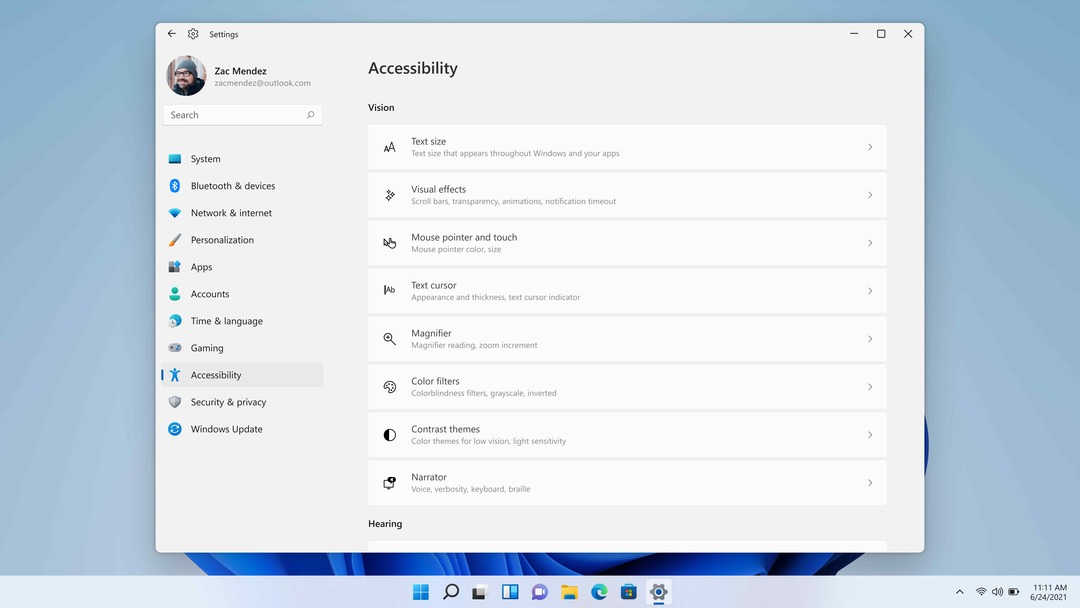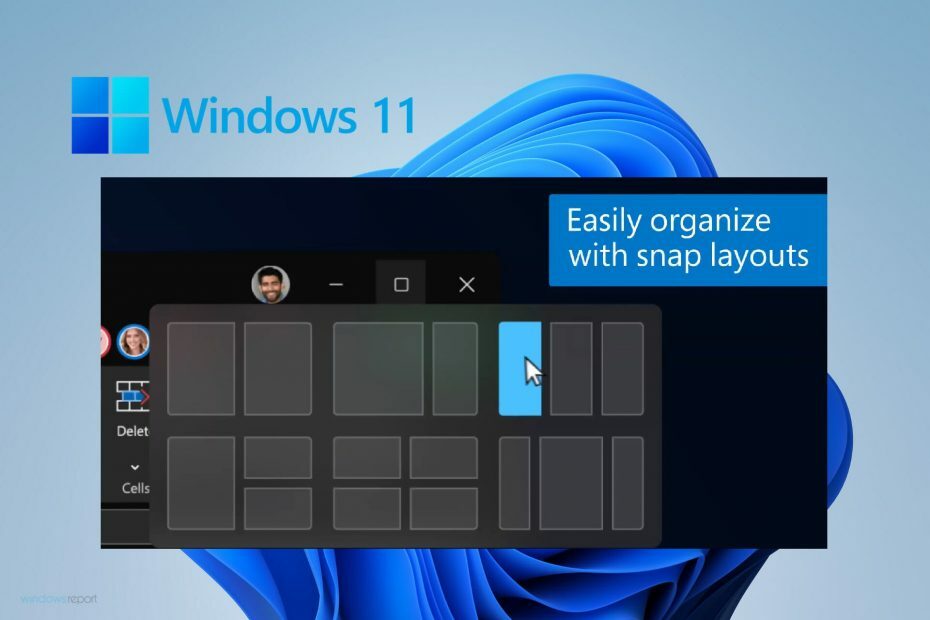(Re)ativar alguns serviços essenciais corrigirá o erro
- Encontrar o código de erro 0x80080206 da Microsoft Store é um problema comum.
- Provavelmente é acionado por arquivos de cache corrompidos ou problemas com dados ou serviços conectados ao aplicativo Store.
- Limpe o cache do aplicativo, redefina-o e habilite alguns serviços importantes para resolver esse problema.

xINSTALE CLICANDO NO ARQUIVO PARA DOWNLOAD
- Baixe o Fortect e instale-o no seu PC.
- Inicie o processo de digitalização da ferramenta para procurar arquivos corrompidos que são a origem do seu problema.
- Clique com o botão direito em Iniciar reparo para que a ferramenta possa iniciar o algoritmo de fixação.
- Fortec foi baixado por 0 leitores deste mês.
Você pode encontrar milhões de aplicativos e jogos ao percorrer a vasta coleção da Microsoft Store. No entanto, como em qualquer outro software, A Microsoft Store não está imune a erros também. Um desses erros que você pode encontrar é o código 0x80080206.
Hoje, você aprenderá o que causa o erro 0x80080206 e algumas soluções fáceis que o ajudarão a resolvê-lo. Vamos direto ao ponto.
O que é o código de erro 0x80080206?
Normalmente, o erro 0x80080206 é acionado quando:
- Cache corrompido: os arquivos de cache corrompidos geralmente levam a um erro.
- Serviços críticos não estão em execução: há um problema com dados ou serviços associados ao aplicativo da Microsoft Store.
- Problemas com atualizações: Há problemas relacionados ao processo de atualização do seu computador ou suas configurações principais.
Aqui estão alguns métodos de solução de problemas que você pode tentar:
Como corrijo o erro 0x80080206?
Antes de entrar na solução de problemas avançada, tente estas soluções alternativas:
- Verifique as atualizações do Windows: Mantendo seu sistema atualizado é crucial para o correto funcionamento da Microsoft Store. O serviço de atualização defeituoso pode resultar em vários erros, incluindo o 0x80080206.
- Verificar configurações regionais e de idioma: Ocasionalmente, configurações incorretas podem interferir no aplicativo e acionar o erro 0x80080206. Certifique-se de que suas configurações estejam corretas visitando o recurso Hora e idioma nas configurações do sistema operacional.
1. Limpe o cache da Microsoft Store
- Segurar janelas + R chave. Digite o seguinte comando e pressione Digitar:
wsreset.exe
- A Microsoft Store deve iniciar automaticamente após a conclusão do processo.
2. Execute a solução de problemas de aplicativos da Windows Store
- Imprensa janelas + EU chave para abrir Configurações. Localizar solucionar problemas e clique nele.

- Vá para Outros solucionadores de problemas.

- Role para baixo até Aplicativos da Windows Store e clique em Correr à direita.

- Siga as instruções na tela para concluir o processo de solução de problemas.
O Windows fornece solucionadores de problemas integrados que pode detectar e corrigir automaticamente vários problemas. A execução da ferramenta de solução de problemas pode ajudá-lo a identificar e resolver facilmente o problema da Microsoft Store.
- Gujarati Indic Input 3 não funciona no Windows 11 [Corrigir]
- BSoD com falha na inicialização da SESSION1: como corrigi-lo
3. Redefinir o aplicativo Microsoft Store
- Imprensa janelas + EU chave para abrir Configurações. Escolher aplicativos e então Aplicativos instalados.

- Role para Microsoft Store, Clique no três pontos horizontais à direita e selecione Opções avançadas.

- Localize o Reiniciar botão e clique nele.

- Confirme clicando Reiniciar novamente na mensagem pop-up.

Reiniciando o aplicativo reverte tudo para as configurações padrão. Isso provavelmente deve resolver seu problema 0x80080206.
4. Ativar cópia de sombra de volume
- Segurar janelas + R chave. Isso abre o Correr diálogo. Digite o seguinte comando na caixa de pesquisa e pressione Digitar:
services.msc
- Localizar Cópia Sombra de Volume. Clique com o botão direito nele e abra seu Propriedades.

- Altere o tipo de inicialização para Automático.

- Reinicie o seu PC para que as alterações entrem em vigor.
5. Iniciar ou reiniciar alguns serviços essenciais
- Imprensa janelas + R chave para abrir o Correr janela. Digite o seguinte e confirme clicando em OK:
services.msc
- Encontrar Experiências de usuário conectadas e telemetria, clique com o botão direito sobre ele e escolha Começar ou Reiniciar (se o serviço já estiver em execução).

- Localize o seguinte na mesma janela e faça o mesmo para cada um:
- Otimização de entrega
- Cliente de rastreamento de link distribuído
- Atualizar Serviço do Orquestrador
(Re)ativar esses serviços com certeza ajudará você a se livrar do irritante erro 0x80080206.
E foi por hoje! Esperamos que, seguindo os métodos acima, você tenha conseguido corrigir o problema de erro 0x80080206. Lembre-se de verificar regularmente se atualizações para o aplicativo Microsoft Store para garantir que está funcionando sem problemas e sempre mantenha todo o seu sistema atualizado.
Você tem mais perguntas ou comentários? Não tenha vergonha de usar a seção de comentários abaixo. Adoraríamos ouvir de você!
Ainda está com problemas?
PATROCINADAS
Se as sugestões acima não resolverem seu problema, seu computador pode ter problemas mais graves no Windows. Sugerimos escolher uma solução completa como proteger resolver problemas com eficiência. Após a instalação, basta clicar no botão Ver&Corrigir botão e, em seguida, pressione Iniciar reparo.